Pokud jde o zabezpečení vašich dat, iPhone v nich nedělá žádné kompromisy. Mají jednu z nejlepších technik zabezpečení dat. Omezení přístupový kód iPhone je odpovědí na rodičovskou kontrolu, kterou si je vědoma většina uživatelů Windows. Pomáhá, když nejste poblíž, a vaše dítě začne používat váš telefon. Bez 4místného omezovacího hesla můžete ovládat přístup k určitým funkcím a aplikacím. Problém ale nastává, když zapomenete Přístupový kód omezení iPhone . Nejnapjatější a otravný okamžik. Nyní platí omezení pro vás i vaše dítě. Ale nebojte se, jsme tu, abychom vám pomohli. Máme několik způsobů, jak resetovat přístupový kód omezení pro iPhone se systémem iOS 11 a nižším.
- Část 1: Jak resetovat přístupový kód omezení na iPhone
- Část 2: Jak vymazat přístupový kód omezení bez iTunes
- Část 3. Jak obnovit přístupový kód omezení ve Windows a Mac
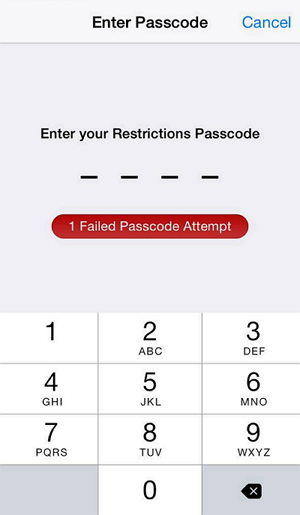
Část 1: Jak vymazat přístupový kód omezení na iPhone
Budete potřebovat osobní počítač s nejnovější verzí iTunes. To může vést ke ztrátě dat, proto si data zálohujte a poté proveďte postup. „Najít můj telefon“ musí být vypnuto v nastavení iCloud, protože tato funkce poskytuje vašemu iPhonu nějaké další zabezpečení. Pokud jsou všechny předběžné podmínky v pořádku, můžete pokračovat v postupu.
- Připojte svůj iPhone k počítači pomocí kabelu USB a spusťte iTunes.
- Nyní přejděte na kartu "Shrnutí". Zde uvidíte tlačítko „Obnovit iPhone“, klikněte na něj.
- Zobrazí se potvrzovací zpráva, klikněte na tlačítko "obnovit".
- Zobrazí se smlouva o aktualizaci softwaru pro iPhone, po přečtení klikněte na „Souhlasím“.
- Nyní se pohodlně usaďte a počkejte, až iTunes stáhne a obnoví váš iPhone.
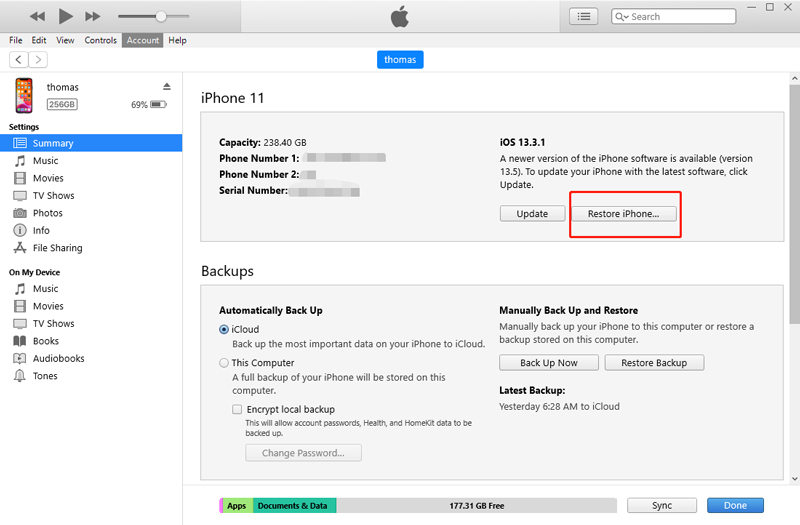
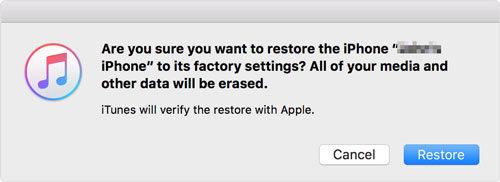
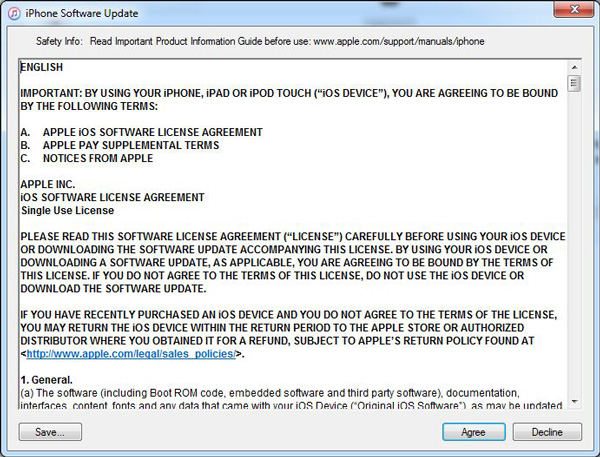
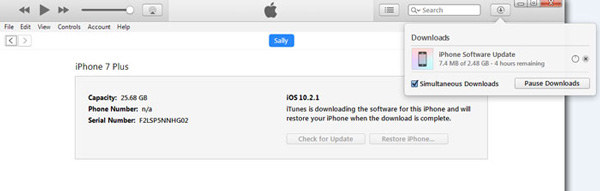
Jakmile bude proces úspěšný, vaše omezení přístupovým kódem pro iPhone bude odstraněno a všechny funkce vám budou k dispozici. Jak jsme již dříve varovali, že během tohoto procesu může dojít ke ztrátě dat, zálohujte si data.
Část 2: Jak resetovat přístupový kód omezení bez iTunes
Nechcete používat iTunes? Zde je dobrý způsob, který vám může pomoci resetovat přístupový kód, který zahrnuje iPhone 11/11 Pro/11 Pro Max se 3 typy. Nástroj pojmenovaný PassFab iPhone Unlocker , bezpečně odstraní přístupový kód během několika minut a pomůže vám znovu získat plný přístup k vašemu iOS zařízení. Nejen heslo, které můžete obejít zamčené Apple Id na vašem iPhone. Bez odstranění hesla pomocí iPhone Unlocker nemůžete provést žádnou akci. Pokud jste se rozhodli tento program používat, zde je kompletní průvodce jeho používáním.
- Stáhněte si a spusťte PassFab iPhone Unlocker na vašem počítači, na rozhraní se zobrazí dvě možnosti klíčových funkcí. Vyberte „Odemknout heslo obrazovky zámku“.
- Na rozhraní se objeví tlačítko „Start“, ale před kliknutím na něj připojte svůj iPhone pomocí kabelu USB.
- Nyní vás software požádá o zadání umístění, kam se firmware stáhne.
- Po úspěšném stažení firmwaru se na obrazovce objeví tlačítko „Start Unlock“. Klikněte na to.
- Jakmile je odstranění hesla úspěšné, zobrazí se silná zpráva.




Pokud již firmware máte, můžete přeskočit od kroku 4 a místo stažení kliknout na vybrat firmware. Po upřesnění umístění je postup stejný.
Část 3. Jak obnovit přístupový kód omezení ve Windows a Mac
1. Pro uživatele Windows
Tato sekce je určena pouze pro uživatele systému Windows. Musíte si stáhnout iBackupBot pro iTunes z internetu. iBackupBot vám umožňuje ovládat zálohování a spravovat data iPadu, iPhonu nebo iPodu touch. Zálohované informace zahrnují textové zprávy, poznámky, historii hovorů, oblíbené kontakty, zvuk a nastavení widgetů. Stáhněte si iBackupBot do svých oken a postupujte podle pokynů.
- Připojte zařízení k počítači a vytvořte zálohu zařízení pomocí iTunes.
- Po vytvoření zálohy spusťte iBackupBot.
- Zobrazí se seznam adresářů. Nyní přejděte do následujícího adresáře: Systémové soubory > Domovská doména > Knihovna > Předvolby.
- Najděte a klikněte pravým tlačítkem na soubor s názvem „com.apple.springboard.plist“. Otevřete soubor pomocí libovolného textového editoru.
- V souboru najděte následující řádky:
- Vložte následující kód za </dict>:
- Nyní soubor uložte a zavřete. Připojte zařízení a obnovte jej ze zálohy, kterou jste vytvořili dříve.
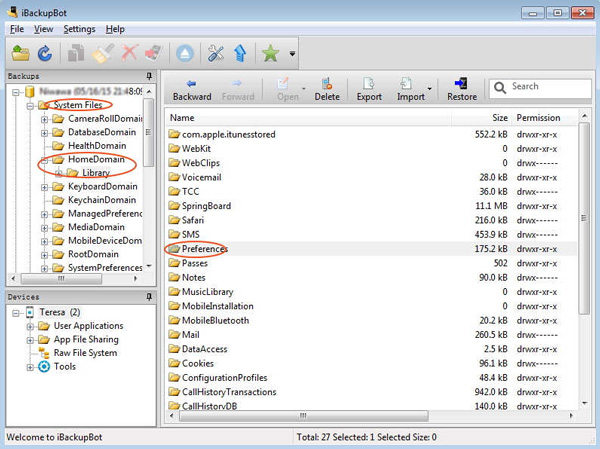
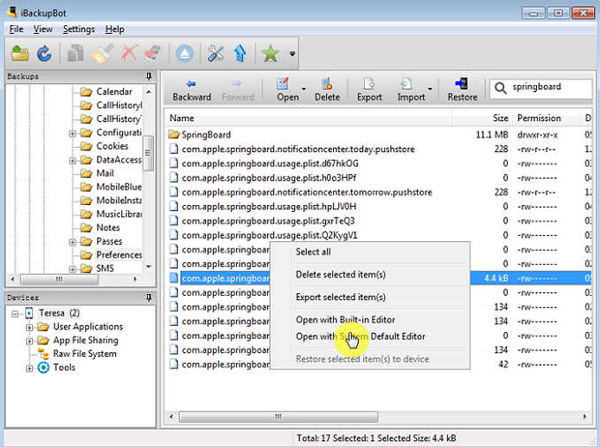
<klíč >SBParentalControlsMCContentRestrictions<klíč >
<diktovat >
<klíč >kód země<klíč >
<řetězec >us<řetězec >
</diktovat >
<klíč >SBParentalControlsPIN<klíč>
<řetězec >1234<řetězec >
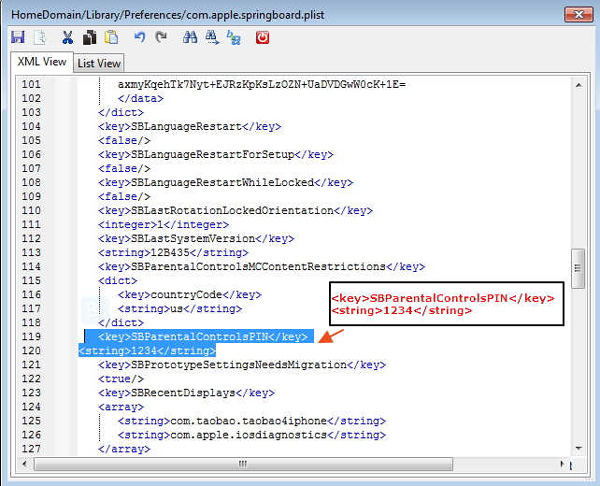
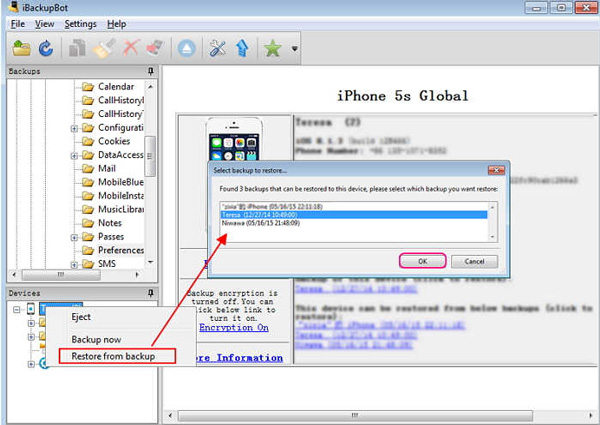
Tímto celým postupem jste úspěšně změnili přístupový kód omezení na 1234. Jakmile bude váš telefon obnoven ze zálohy, váš přístupový kód bude 1234.
Pro uživatele Mac
Na Macu to může být trochu složitější, ale pokud budete postupovat opatrně, nebude to tak těžké. Proto provádějte každý krok přesně.
- Připojte svůj iPhone k Macu a zálohujte své soubory pomocí iTunes. Poznamenejte si umístění, kam byly extrahovány soubory iOS.
- Na vašem Macu si stáhněte a nainstalujte „iPhone Backup Extractor“ tím, že mu umožníte „číst zálohy“ z vašeho iPhone. "iPhone Backup Extractor" dokáže přečíst "Heslo omezení" na vašem Macu.
- Po rozbalení „souborů iOS“ najděte „com.apple.springboard.plist“ a otevřete jej. Poté najděte „SBParentalControlsPin“ a podívejte se na číslo před ním. Toto je váš přístupový kód. V našem případě je to 1234.
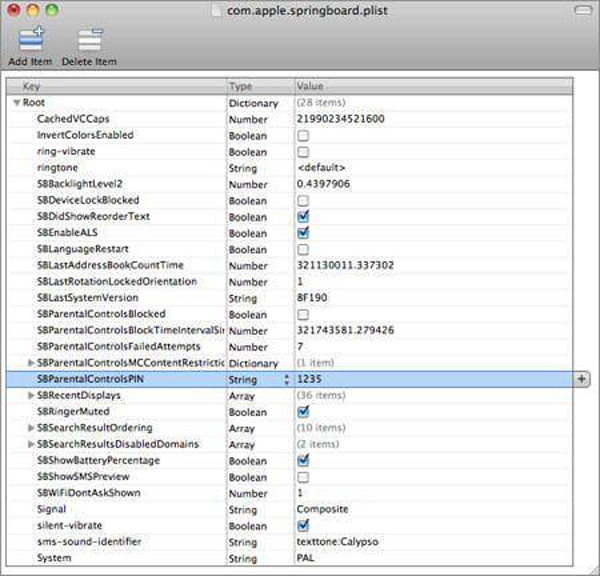
Může se to zdát snadné, ale je to složité. Zde si můžete poznamenat přístupový kód a použít jej k odstranění nebo změně přístupového kódu vašeho iPhone.
souhrn
Toto byla jediná řešení našich znalostí, která by vám mohla být užitečná zapomněli jste přístupový kód omezení na iPhone . Můžete najít více řešení, jak obejít přístupový kód omezení, ale řešení, jak je uvedeno výše, jsou přímočará a plně zabezpečená. PassFab iPhone Unlocker je doporučený produkt kvůli jeho výkonu, výsledku, bezpečnosti a snadnému použití. Záložní data nebudou ohrožena a měla by zůstat nedotčená. Kromě toho si můžete koupit iPhone uzamčený přístupovým kódem a snadno jej odemknout pro své použití.